
Подписка на рассылку
Введите свой адрес электронной почты и подпишитесь на нашу рассылку

Введите свой адрес электронной почты и подпишитесь на нашу рассылку
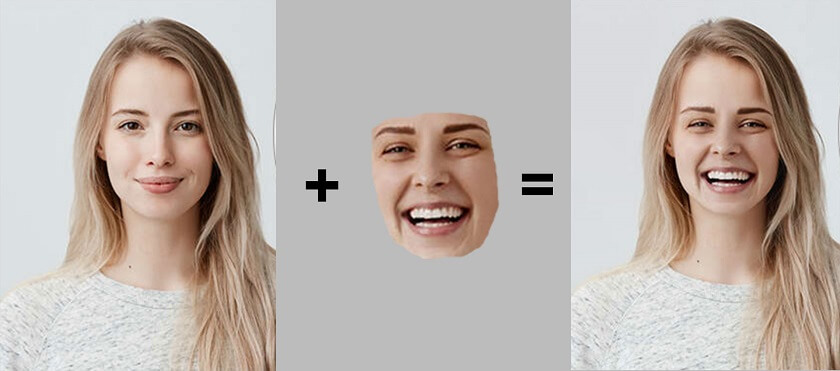
В последнее время замена лиц на фотографиях и видео приобрела большую популярность, особенно с появлением инструментов на основе искусственного интеллекта. От диверсификации вашего портфолио электронной коммерции до изучения вашей творческой стороны, может быть так много причин для замены лиц. Один из самых популярных инструментов редактирования, Photoshop, также может помочь вам сделать то же самое. Вот почему в этом посте я расскажу вам как поменять лицо в фотошопе а также познакомит вас с лучшими альтернативами, подходящими для новичков.
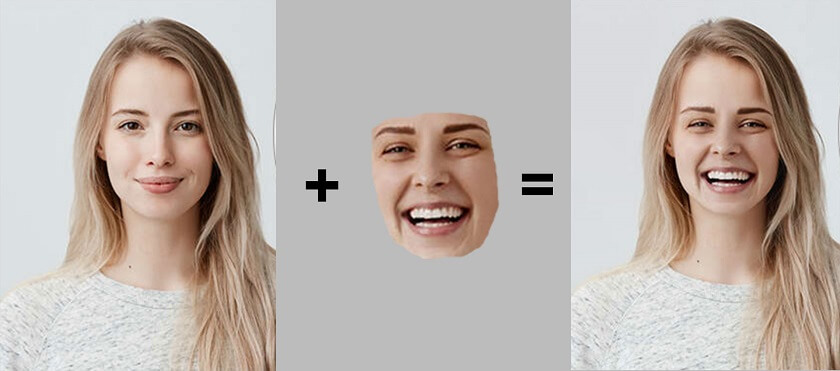
Прежде чем мы начнем практиковаться замена лица в фотошопе, давайте быстро разберемся, почему так много людей вообще хотят это сделать.
Развлечение: Подмена лиц в основном делается в целях развлечения, например, для создания юмористических или смешных изображений, которыми можно поделиться с друзьями или в социальных сетях.
Творческое самовыражение: Обмен лицами может быть формой художественного самовыражения, позволяющей людям исследовать концепции идентичности и трансформации посредством цифровых манипуляций.
Персонализация: С помощью замены лиц можно персонализировать подарки, поздравительные открытки или другие творческие проекты, используя лица близких или значимых людей.
Тенденции социальных сетей: Это может быть обусловлено популярными тенденциями или проблемами, обсуждаемыми на платформах социальных сетей.
Цифровой маркетинг: В маркетинге подмена лиц может использоваться для привлечения внимания, продвижения продукции или передачи определенных сообщений креативным и интересным способом.
Профессиональная деятельность: Вы можете рассмотреть возможность замены лиц на фотографиях для профессиональной работы. Например, если у вас есть интернет-магазин, то замена лиц может помочь вам разнообразить ваше портфолио без траты денег на повторные съемки.
Отлично! После изучения основ давайте узнаем, как Фотошоп замена лица Функция работает. Прежде чем продолжить, убедитесь, что в вашей системе установлен Adobe Photoshop и что вы знакомы с его основными функциями (например, созданием слоя или использованием его инструментов).
Как только вы ознакомитесь с его интерфейсом, вы можете выполнить следующие шаги, чтобы научиться как поменять лицо в фотошопе:
Шаг 1: Выберите инструмент «Лассо», чтобы вырезать лицо.
Вы можете начать с простой загрузки изображения в Photoshop и создания его слоя. Теперь, чтобы изолировать лицо, вам сначала нужно выбрать инструмент Lasso в Photoshop. Вы можете нажать на его значок на боковой панели или просто нажать «L» на клавиатуре.
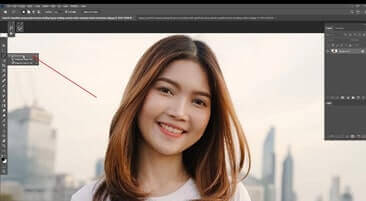
Шаг 2: Изолируйте область лица.
С помощью инструмента Лассо вам придется вручную выбрать область лица, которую вы хотите поменять. Убедитесь, что вы вырезали все необходимые области, чтобы получить реалистичные результаты.

Здесь вам нужно сосредоточиться на фоновом слое, чтобы обеспечить естественное смешивание. После того, как вы выбрали лицо на исходном изображении, вы можете применить 10 пикселей в выделении растушевки, чтобы получить более гладкую отделку.
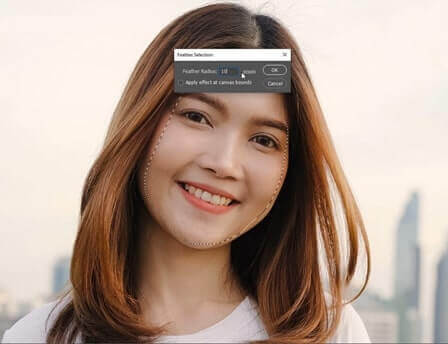
Шаг 3: Создайте новый слой.
Чтобы сделать Фотошоп замена лица, Теперь вы можете создать новый слой, нажав на Слой > Новый > Слой на боковой панели.
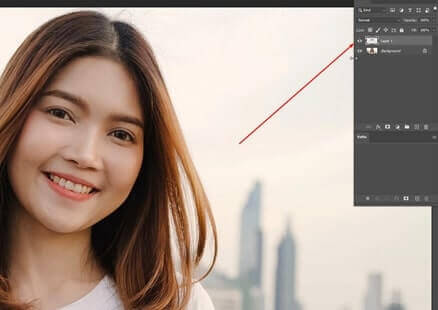
После этого вы можете просто дублировать слой, нажав клавиши CTRL + A. Вы также можете щелкнуть правой кнопкой мыши по существующему слою и выбрать опцию дублирования.

Шаг 4: Вставьте слой на целевое изображение.
К замена лица в фотошопе, теперь вы можете открыть целевое изображение и вставить на него вырезанный слой. Вы можете воспользоваться помощью инструмента кисти, чтобы изменить его размер и правильно расположить на новом лице.

После размещения вырезанного слоя необходимо дополнительно замаскировать слой на лице, чтобы добиться плавного перехода.

Вы можете воспользоваться помощью инструмента Eraser, чтобы удалить любую ненужную область на лице. Кроме того, вы можете точно настроить общий вид и привлекательность, отрегулировав его яркость, цвет и насыщенность.
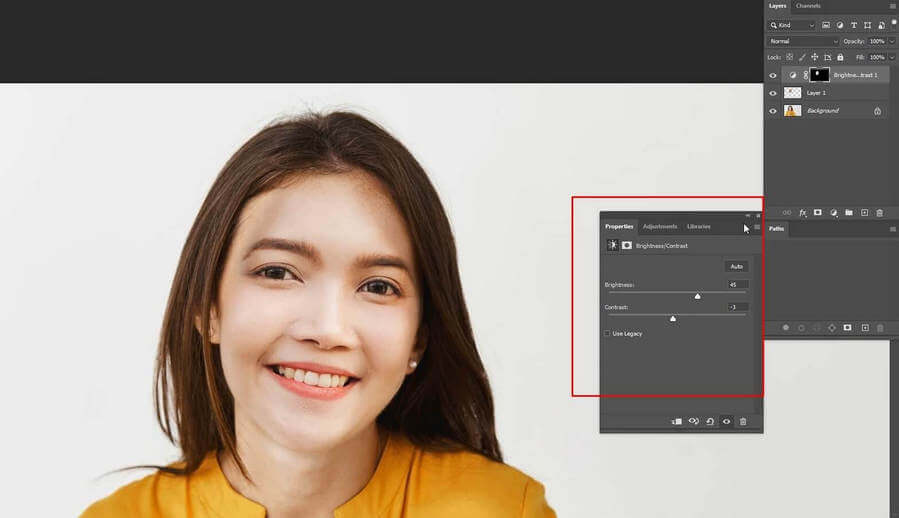
Следуя этому методу, вы легко сможете научиться как поменять лицо в фотошопе. Вы можете просто экспортировать отредактированную фотографию из Photoshop в свою систему в предпочитаемом формате.
Как видите, обучение как поменять лицо в фотошопе может быть немного сложно. Это не только отнимает много времени, но и требует существенных навыков редактирования и опыта использования Photoshop.
Хорошей новостью является то, что теперь вы можете использовать передовые инструменты ИИ для замены лиц на любой фотографии. Эти инструменты обучены на очень сложных моделях ИИ, которые могут автоматически менять лица на фотографиях без каких-либо ручных усилий. По сравнению с ручными инструментами, такими как Photoshop, пользователи предпочитают инструменты ИИ по следующим причинам:
Автоматизированный процесс: Инструменты замены лиц на базе ИИ автоматизируют процесс, требуя минимального ручного вмешательства. Это экономит время и усилия по сравнению с трудоемким процессом ручного выбора, вырезания и вставки лиц в Photoshop.
Точность: Алгоритмы ИИ могут более точно анализировать черты лица, гарантируя, что замененные лица будут плавно сочетаться с исходным изображением. Это приводит к более реалистичным и убедительным результатам по сравнению с ручными методами редактирования.
Скорость: Инструменты искусственного интеллекта могут быстро выполнять замену лиц, позволяя пользователям получать результаты за считанные секунды или минуты, в отличие от замена лица в фотошопе.
Последовательность: Алгоритмы ИИ обеспечивают единообразие результатов замены лиц на нескольких изображениях, поддерживая единообразие внешнего вида и качества. Достичь этого единообразия вручную может быть сложно, особенно при работе с большими партиями фотографий.
Доступность: Инструменты ИИ часто доступны в виде автономных приложений или онлайн-сервисов, что устраняет необходимость в дорогостоящих лицензиях на программное обеспечение или его установке.
Если вы также хотите избежать использования Photoshop и воспользоваться любым надежным инструментом искусственного интеллекта для замены лиц, то рассмотрите следующие варианты:
iFoto Обмен лицами одно из самых удобных и эффективных решений для замены лиц на любой фотографии. Самое лучшее то, что это бесплатно 100% и позволит вам менять лица на любой фотографии по вашему выбору за считанные секунды.

Как следует из названия, этот инструмент на базе ИИ может помочь вам полностью отредактировать ваше лицо на любой фотографии, заменив его другим. Вы можете использовать его через веб-сайт Reface или его специальные мобильные приложения.
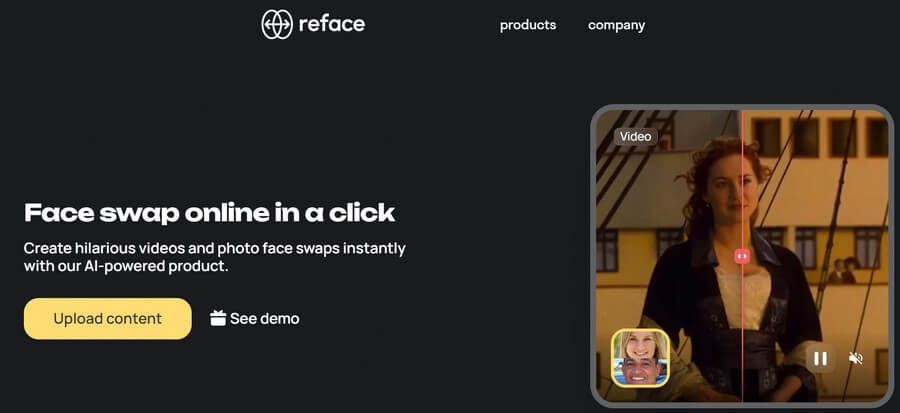
Компания Fotor также разработала целый набор инструментов на основе искусственного интеллекта, включая специальное решение для замены лиц, которое можно изучить.
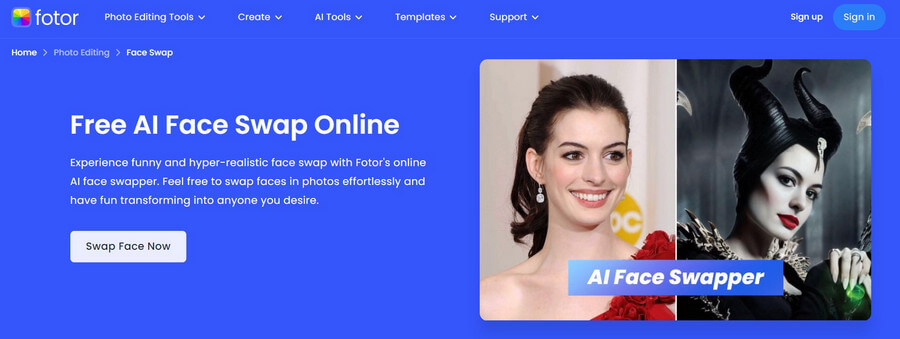
Неважно, хотите ли вы поменять лица на фотографиях или видео, вы можете сделать все это с помощью Remaker AI Face Swap. Вы можете получить к нему доступ онлайн и следовать простым шагам, чтобы выполнить замену лиц.
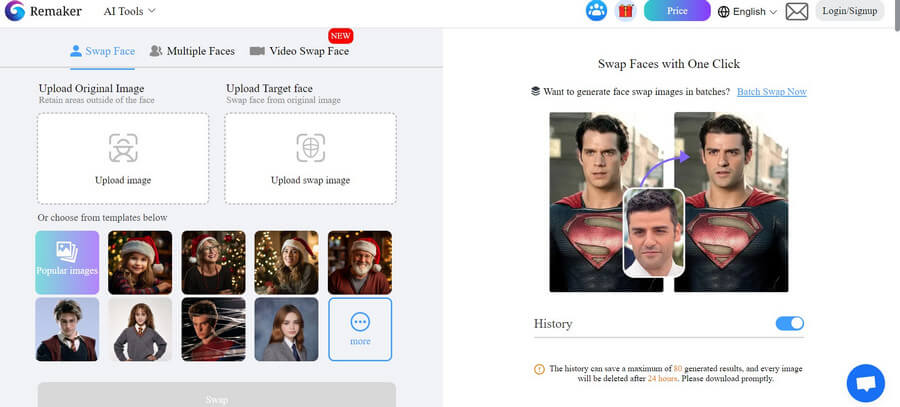
Последняя альтернатива Фотошоп замена лица это очень сложный инструмент от BasedLabs. Вы можете получить к нему доступ онлайн и просто загрузить свои фотографии, чтобы поменять лица.
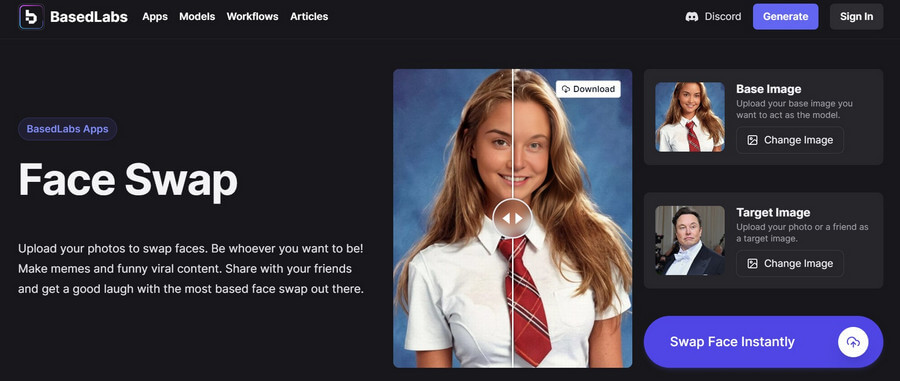
Как я уже перечислил выше, использовать инструмент замены лиц с помощью ИИ чрезвычайно просто, и это не так сложно, как научиться как поменять лицо в фотошопе. Давайте рассмотрим пример iFoto Face Swap, который является лучшим инструментом на базе ИИ для замены лиц. В этом случае вы можете выполнить эти три простых шага, чтобы поменять лица на любой фотографии с помощью iFoto.
Шаг 1: Загрузите исходное изображение.
Сначала вы можете просто зайти на официальный сайт iFoto Sace Swap или воспользоваться его мобильным приложением. Теперь вы можете просматривать и загружать изображение, на котором вы хотите поменять лицо, или выбрать из имеющихся шаблонов.

Шаг 2: Выберите лицо для замены.
После загрузки изображения вы получите несколько опций на iFoto. Например, вы можете перейти на боковую панель и выбрать любое лицо для замены. Здесь вы можете найти изображения моделей разного пола, возраста, этнической принадлежности и т. д. Вы можете просто выбрать любое лицо из обширного списка.
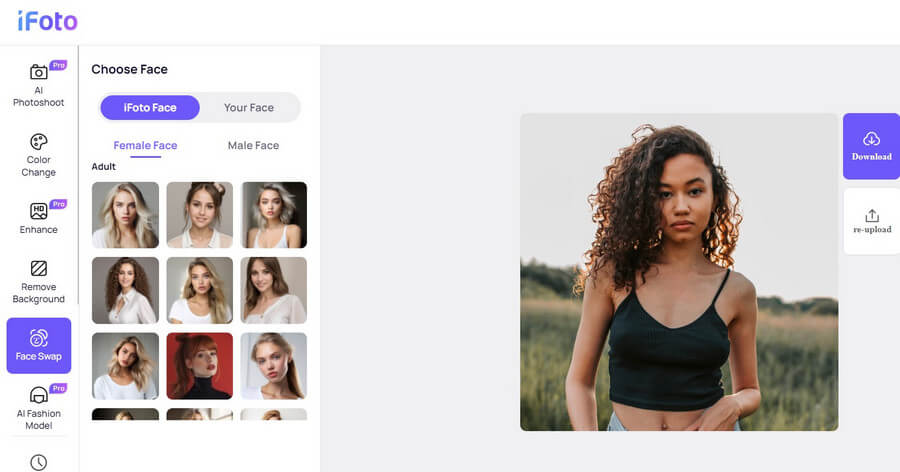
В качестве альтернативы вы также можете загрузить изображение по вашему выбору на iFoto. Просто нажмите на опцию «Ваше лицо» на боковой панели и загрузите изображение, из которого нужно вырезать лицо. Вы можете нажать на значок добавления, чтобы просмотреть и загрузить изображение по вашему выбору.

Шаг 3: Поменяйте лица местами и сохраните отредактированное изображение.
После загрузки обоих изображений iFoto обработает их и сообщит вам о завершении процесса.
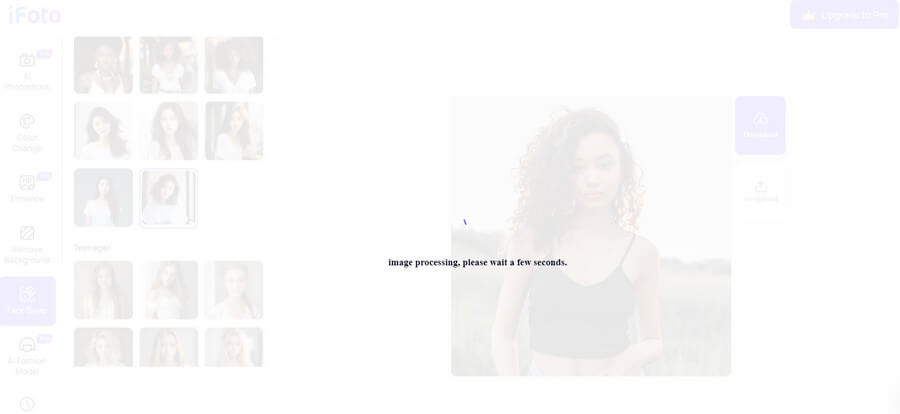
Вот и все! Теперь вы можете просмотреть результаты замены лица и сохранить отредактированное изображение, нажав на значок «Загрузить» рядом с изображением.
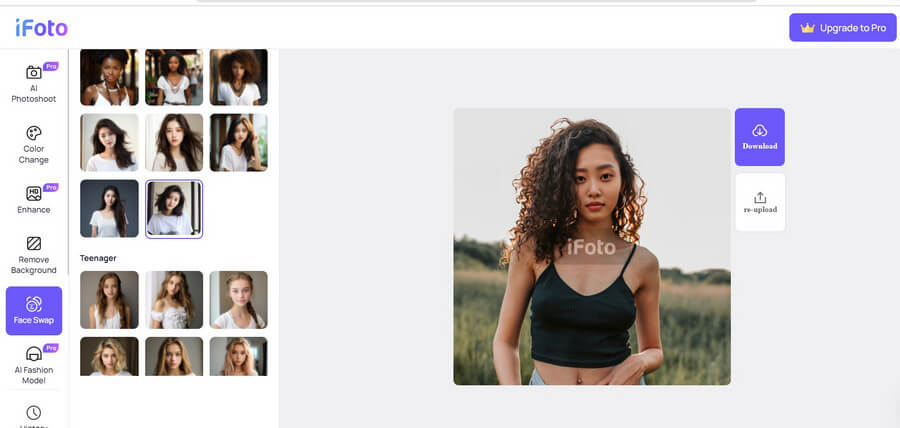
Следуя этому руководству, вы сможете легко научиться как поменять лицо в фотошопе. Хотя этот инструмент существует уже некоторое время, его использование по-прежнему требует много времени и усилий. замена лица в фотошопе. Вот почему вы можете рассмотреть сложный инструмент на основе ИИ, такой как iFoto Face Swap, который может мгновенно удовлетворить ваши требования. Онлайн-инструмент доступен бесплатно и имеет удобный интерфейс, позволяя любому человеку (даже без опыта редактирования) менять лица на фотографиях за считанные секунды.